Gracias al menú Snap en Windows 11, puede colocar fácilmente sus ventanas en diseños que las hacen más fáciles de ver. La buena noticia es que acceder a la función es fácil, por lo que incluso si no eres muy experto en tecnología, usar la función no debería ser un problema. Puede elegir entre diferentes diseños; Puede que no sea una lista larga de opciones, pero al menos no es una o dos.
Cómo encontrar el menú Snap en Windows 11
Encontrar el menú Snap es fácil. Una vez que tenga una ventana abierta, desplace el cursor sobre el botón de maximizar en la barra de título. Asegúrese de no hacer clic en la opción de maximizar, solo sobre el cursor. Si no pasa nada, espera unos segundos más. Cuando aparezca el menú Snap, elija dónde colocar la primera ventana. Por ejemplo, elija la opción de lado a lado si desea que la ventana esté en el lado derecho o izquierdo.
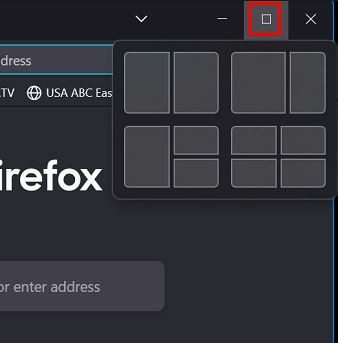
Cuando elija la ubicación de la primera ventana, verá las ventanas restantes en un lado. Elija una de estas ventanas, que se colocará en el lado opuesto. Si no está satisfecho con el tamaño, siempre puede cambiarlo. No se preocupe por perder su posición actual.
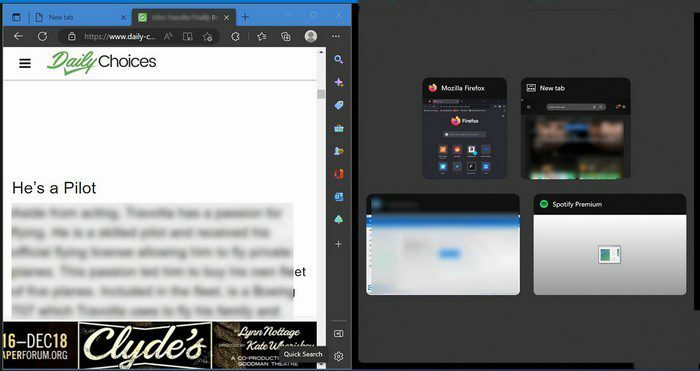
Si necesita minimizar la ventana temporalmente, aparecerán en el mismo lugar donde las dejó. También puede colocar las ventanas en un lado usando combinaciones de teclado: tecla de Windows + flecha izquierda o flecha derecha. La ventana debe colocarse allí automáticamente.
El diseño que decidas usar dependerá de en qué estés trabajando actualmente. Puede usar la ventana más grande para la más importante y la más pequeña para colocar el sitio del que obtiene su información. Puede cambiar de diseño en cualquier momento. Simplemente coloca el cursor en la opción de minimizar y elige otro diseño. Al igual que antes, elija un lugar para colocar la primera ventana y las ventanas restantes aparecerán a un lado.
Si elige la opción con el diseño para colocar cuatro ventanas, las ventanas restantes seguirán apareciendo hasta que haya llenado todos los espacios disponibles.
Conclusión
Hay momentos en los que necesita ver varias ventanas al mismo tiempo. Gracias al Snap Menu, puedes tener cuatro ventanas visibles simultáneamente. Si ya no necesita la opción actual, siempre puede cambiar a otro diseño en cualquier momento. Si minimiza una ventana, ocupará su lugar original cuando la abra. ¿Qué tan útil encuentras esta opción? Comparta sus pensamientos en los comentarios a continuación y no olvide compartir el artículo con otros en las redes sociales.